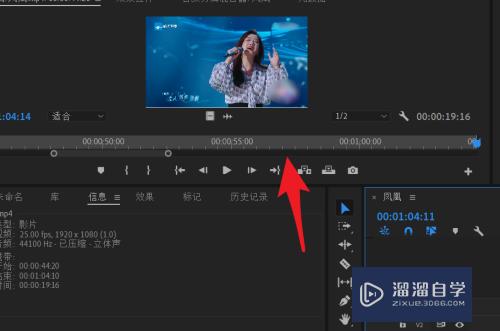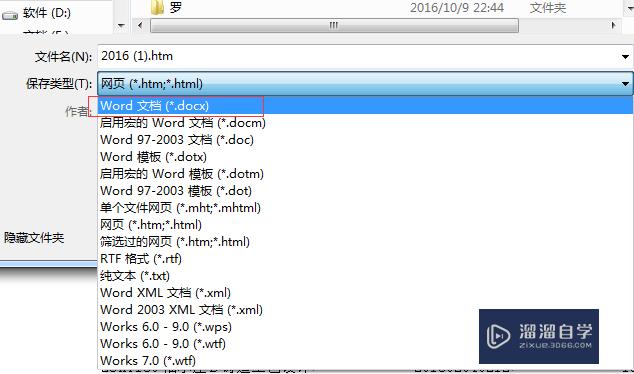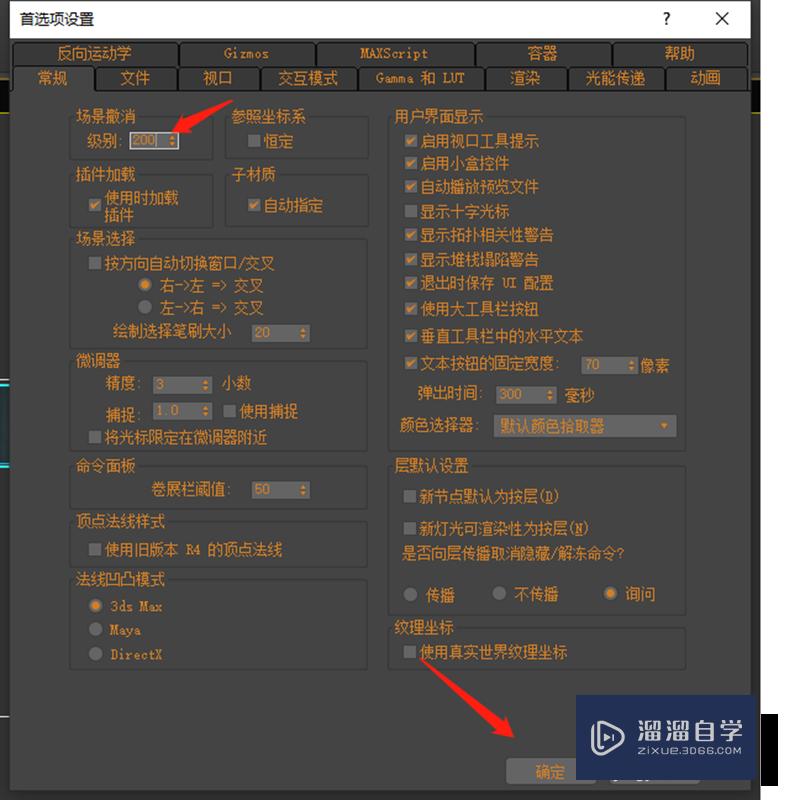CAD怎么快速选择图形批量处理(cad怎么快速选择图形批量处理图层)优质
在用CAD制图时。我们很多时候要批处理一些图形。如果一个个去逐一选择。效率就会很低。我们都会想要使用快速的方法。那么CAD怎么快速选择图形批量处理?下面的方法能帮助到大家。
如果大家想要学习更多的“CAD”相关内容。点击这里可学习CAD免费课程>>
工具/软件
硬件型号:微软Surface Laptop Go
系统版本:Windows7
所需软件:CAD2014
方法/步骤
第1步
先确定你所选择的图形的唯一性性。举个栗子:如图中的CAD文件。你要选择该图中的所有此树种。
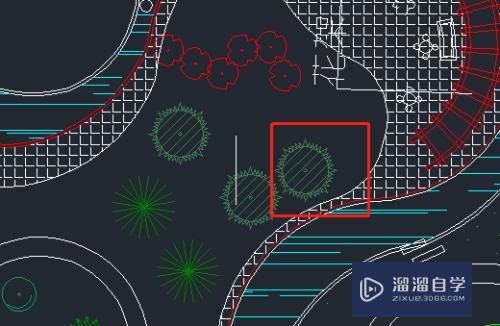
第2步
双击该块。打开编辑块定义对话框。得到该块的名称:S01

第3步
在CAD工具栏中。点击“工具”---“快速选择”。在弹出的对话框中。选择”整个图形”---“快参照”---名称--“SO1”

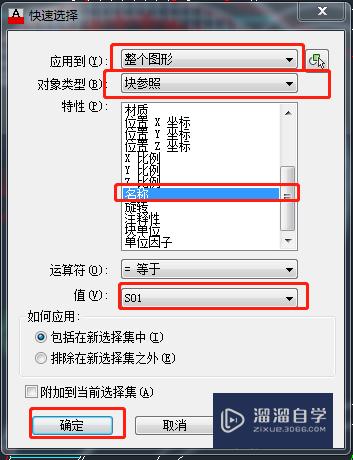
第4步
则就得到整个图件中所有命名为“so1”的块。如图所示。
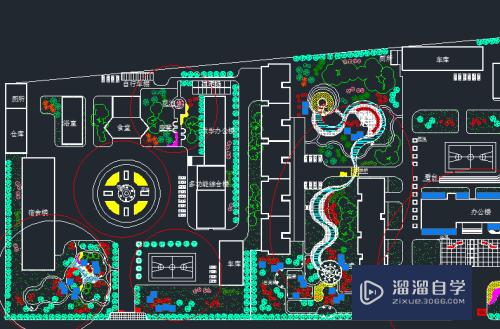
第5步
当你要选择该图层的所有图形时。如图:”整个图形”---“所有图元”--“图层”--“图层的名称”。则就可以得到该图层的所有图形。
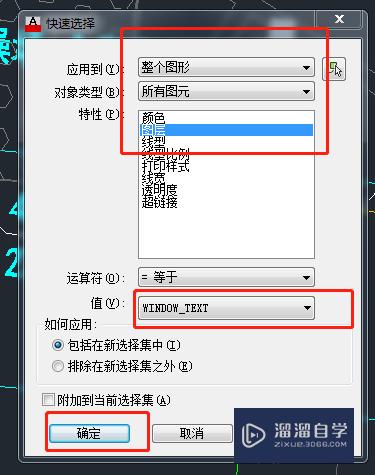

第6步
综上所述。要做出快速选择。必须要找到你选择的图形的唯一性。即是与别的图形有区别的特性。该特性可以是颜色。透明度。线型比例。线宽。图层等等
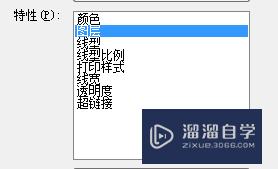
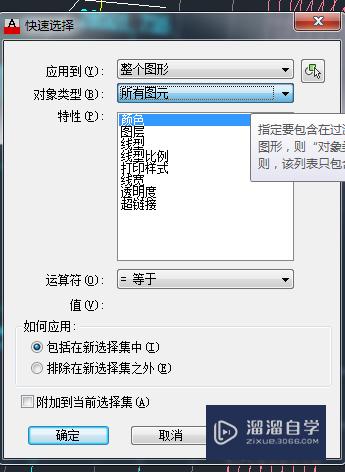
以上关于“CAD怎么快速选择图形批量处理(cad怎么快速选择图形批量处理图层)”的内容小渲今天就介绍到这里。希望这篇文章能够帮助到小伙伴们解决问题。如果觉得教程不详细的话。可以在本站搜索相关的教程学习哦!
更多精选教程文章推荐
以上是由资深渲染大师 小渲 整理编辑的,如果觉得对你有帮助,可以收藏或分享给身边的人
本文标题:CAD怎么快速选择图形批量处理(cad怎么快速选择图形批量处理图层)
本文地址:http://www.hszkedu.com/71265.html ,转载请注明来源:云渲染教程网
友情提示:本站内容均为网友发布,并不代表本站立场,如果本站的信息无意侵犯了您的版权,请联系我们及时处理,分享目的仅供大家学习与参考,不代表云渲染农场的立场!
本文地址:http://www.hszkedu.com/71265.html ,转载请注明来源:云渲染教程网
友情提示:本站内容均为网友发布,并不代表本站立场,如果本站的信息无意侵犯了您的版权,请联系我们及时处理,分享目的仅供大家学习与参考,不代表云渲染农场的立场!